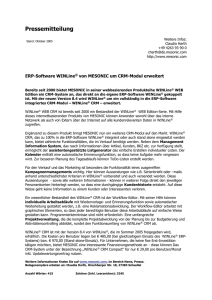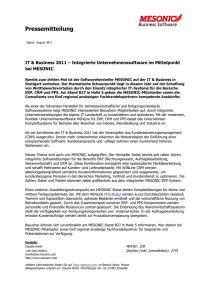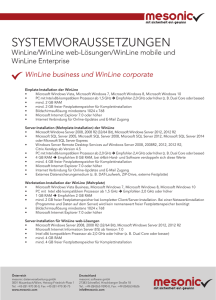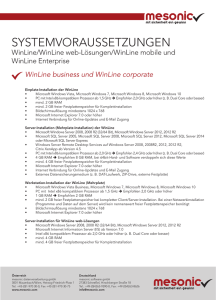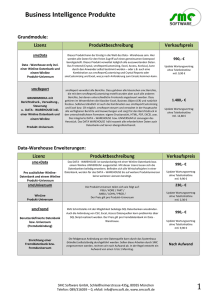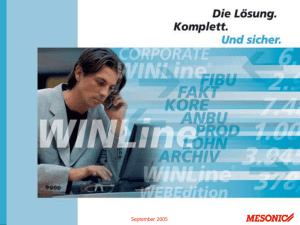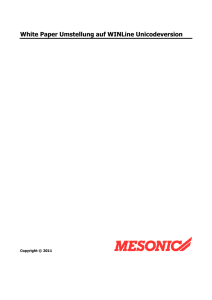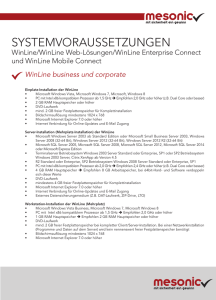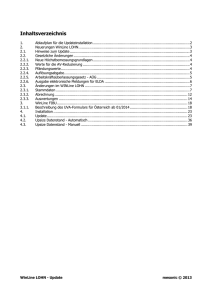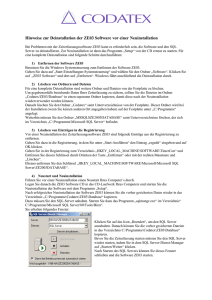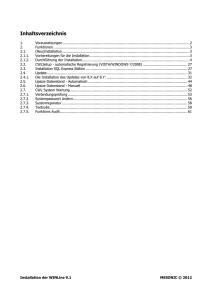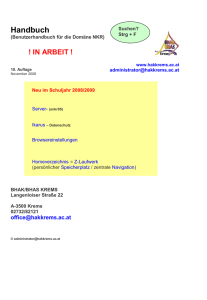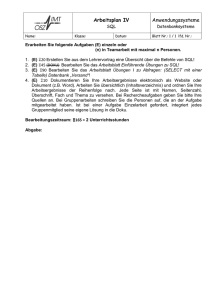CRW-Neuinstallation - CRW HAK International
Werbung
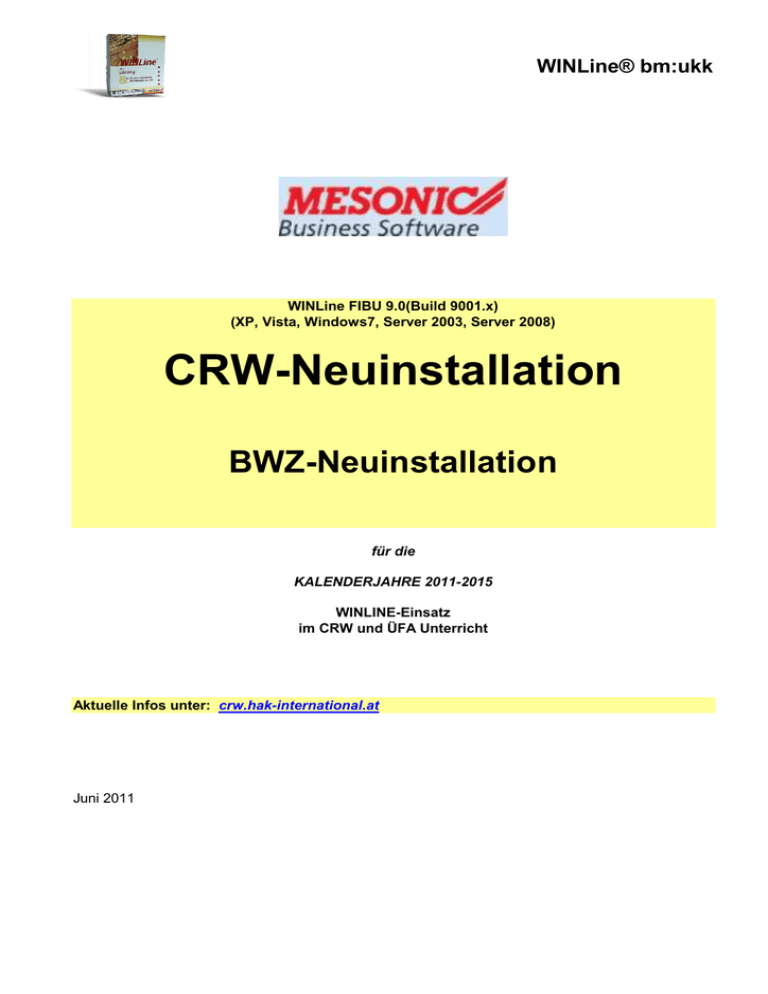
WINLine® bm:ukk WINLine FIBU 9.0(Build 9001.x) (XP, Vista, Windows7, Server 2003, Server 2008) CRW-Neuinstallation BWZ-Neuinstallation für die KALENDERJAHRE 2011-2015 WINLINE-Einsatz im CRW und ÜFA Unterricht Aktuelle Infos unter: crw.hak-international.at Juni 2011 WINLine® bm:ukk Inhaltsverzeichnis 1. ALLGEMEINES ZUR INSTALLATION DER DVD..................................................................................3 1.1. 1.2. 1.3. BETRIEBSYSTEME UND SQL SERVER ..................................................................................................3 INSTALLATIONSRECHTE ......................................................................................................................4 BENUTZER UND PASSWÖRTER ...........................................................................................................4 2. STRUKTUR DER DVD ..........................................................................................................................5 2.1. INSTALLATION DER WINLINE .............................................................................................................6 3. ARBEITEN IN DER WINLINE NACH DER NEUINSTALLATION ........................................................11 3.1. 3.2. EINSPIELEN DER LIZENZ ...................................................................................................................11 AUTOMATISCHE PATCHINSTALLATION................................................................................................12 4. DATENSTÄNDE DER LEHRMODELLE 2011-2015. ..........................................................................13 5. SICHERUNG UND RÜCKSICHERUNG DER FIBUDATEN.................................................................14 5.1. 5.2. 5.3. SICHERUNG VON DATENBESTÄNDEN .................................................................................................14 RÜCKSICHERUNG VON DATENSTÄNDEN.............................................................................................15 AUTOMATISCHE RÜCKSICHERUNG VON DATENSTÄNDEN.....................................................................17 6. ZUSÄTZLICHE HINWEISE..................................................................................................................18 6.1. 6.2. 6.3. 6.4. 6.5. 6.6. BACKGROUND BEI LOKALER INSTALLATION (PROGRAMM, DATENSTÄNDE UND SQL-SERVER) ...............18 BEREITS ANGELEGTE BENUTZER ......................................................................................................19 USER GESPERRT .............................................................................................................................19 AUFHEBEN VON DATENBANKSPERREN IM ADMIN - MONITOR ...............................................................20 BILDSCHIRM EINRICHTEN ..................................................................................................................21 BUTTONS GRAU HINTERLEGT ............................................................................................................23 7. INTERNETADRESSE ..........................................................................................................................23 WINLine 2011-2015 CRW+BWZ Neuinstallation.doc Seite 2 / 23 WINLine® bm:ukk 1. Allgemeines zur Installation der DVD 1.1. Betriebsysteme und SQL Server Die wesentlichen technischen Neuerungen der Winline Version 9.0 gegenüber der bisherigen Version 8.6. Unterstützte Betriebssysteme: Clients. Windows XP, Vista, Windows 7. Server. Windows 2003 R2, Windows 2008 R2. Linux wird nicht mehr unterstützt. SQL Server (Express Edition): Vista, Windows 7 und Server 2008 benötigen SQL2005 und 2008. Windows XP und Server 2003 laufen noch mit der MSDE2000. Bei einer Neuinstallation des Programms, wird automatisch abgeprüft, ob bereits ein SQL Server mit einer Instanz MESONIC vorhanden ist. Ist das nicht der Fall wird automatisch der SQL Server 2008 (Express Edition) installiert. Dabei werden folgende Passwörter verwendet, welche den Komplexitätsvorschriften entsprechen. Bitte beachten Sie die GROSS- und Kleinschreibung. SQL-Benutzer sa meso Winline-Benutzer admin a Passwort Grado!2008 Grado!2008 grado b Für CRW ist unbedingt eine völlige Neuinstallation durchzuführen. Alle alten Winline und Winlohn Installationen sind zu deinstallieren und die Programmverzeichnisse zu löschen. SQL Server Installationen mit der Instanz MESONIC sind zu löschen. Der PC ist danach neu zu starten. Die Installation ist als Administrator auszuführen. Nach erfolgter Installation ist die cwlstart.exe einmal als Administrator auszuführen und das Programm zu registrieren. Bei einer Netzwerkinstallation, wird nur die maximale Anzahl von 45 Benutzern zugelassen, wie es der BMUKK Lizenz entspricht und vom Programm auch abgeprüft wird. WINLine 2011-2015 CRW+BWZ Neuinstallation.doc Seite 3 / 23 WINLine® bm:ukk 1.2. Installationsrechte Für die Installation sind unbedingt lokale Administratorrechte am PC notwendig und die Benutzerkontensteuerung unter Vista / Windows 7 muss ausgeschalten bzw. auf die niedrigste Stufe eingestellt sein. Vorgangsweise: Eintellungen ändern Start - Systemsteuerung – Benutzerkonten Die Sicherheitsstufe für die Dauer der Installation auf niederig einstellen. 1.3. Benutzer und Passwörter Für das Arbeiten mit dem SQL Server werden folgende Benutzer bzw. Passwörter verwendet: SQL Server Anwender Benutzer Passwort Administrator sa Grado!2008 Mesonic Benutzer meso Grado!2008 WINLine 2011-2015 CRW+BWZ Neuinstallation.doc Seite 4 / 23 WINLine® bm:ukk 2. Struktur der DVD Inhalte: Die WINLINE-DVD-2011-2015 hat folgenden Aufbau: 01. Installationsbeschreibung. Dokumentationen über die Installationsvarianten und die Neuerungen in der Winline für 2011-2015. 02. Das für das BMUKK speziell angepasste Winline Programm für 2011. Die Datei Setup.exe ist als Administrator auszuführen. 03. Das für das Standard-Wnline Programm für 2011 für das BWZ Update. Die Datei Setup.exe ist als Administrator auszuführen. 06. Macros. Ein speziell für das FIBU Beispiel angepasstes Menü der Favoriten im WINLINE Admin mit dem die Datenstände der Lehrmodelle automatisiert rückgesichert werden können. Die darin enthaltenen Dateien können dafür nach C:\WINLINE kopiert werden. 07. Handbuch. Handbücher zu den Mesonic Programmen. 08. Formulare die im FIBU Beispiel verwendet werden. 10. SQLEE2005. Mit der Datei InstSQL.CMD kann eine SQLEE2005 mit der Instanz MESONIC automatisiert installiert werden. 11. MSDE2000. Mit der Datei Setup.exe eine MSDE2000 mit der Instanz MESONIC automatisiert installiert werden. 12. Cockpit. Ein speziell für das FIBU Beispiel angepasster Startbildschirm der Winline. Die darin enthaltene Datei kann dafür nach C:\WINLINE kopiert und importiert werden. 13. Excel Dateien WINLine 2011-2015 CRW+BWZ Neuinstallation.doc Seite 5 / 23 WINLine® bm:ukk 2.1. Installation der WINLINE Startbildschirm der WINLINE-DVD-2011-2015 CRW Installation und BWZ Neuinstallation (Installationsanleitung und Programm) Nur BWZ Update Installation (Installationsanleitung und Programm) Sollte die AUTORUN-Funktion des PC nicht funktionieren, kann. alternativ im Verzeichnis 02. Neu-und Update Installation WINLINE 9.0(9001.x) der WINLINE-DVD-2011-2015 ist die Datei setup.exe als Administrator ausgeführt werden. WINLine 2011-2015 CRW+BWZ Neuinstallation.doc Setup.exe mit der rechten Maustaste anklicken. Seite 6 / 23 WINLine® bm:ukk „Ja“ bestätigen. Startbildschirm Im Zuge der Neuinstallation wird abgeprüft, ob alle für eine Installation des SQL Servers 2008 R2 notwendigen Dateien am PC schon vorhanden sind. Falls notwendig werden diese vor der Installation des SQL Servers 2008 R2 installiert. Die Installation des SQL Servers 2008 R2 ist sehr zeitaufwendig und kann auf älteren PCs bis zu 15 Minuten dauern. Willkommensbildschirm – mit Weiter fortsetzen. Bestätigung der Lizenzvereinbarung – mit Ja – fortsetzen WINLine 2011-2015 CRW+BWZ Neuinstallation.doc Seite 7 / 23 WINLine® bm:ukk Funktionalität des Internet Explorers - mit Weiter - Se- Auswahl der Zielpfades der Installation des WINLINE. Hinweis: Der WINLINE kann in jedem Verzeichnis am tup fortsetzen PC installiert werden. Es sollte nach C:\WINLINE installiert werden. Sollte noch kein SQL Server installiert sein, wird die Bestätigung des Programmordners WINLine SQL EE 2008 installiert. Damit ist der erste Teil der Installation des SQL Servers 2008 R2 abgeschlossen. Es folgt nun der zweite Teil der Installation, die Installation der Winline. Diese läuft völlig automatisiert ab. Sollte die Installation nicht unter Windows 7 erfolgen, kann die Meldung erscheinen, dass der PC neu gestartet werden muss. Der Neustart muss in diesem Fall unbedingt erfolgen, damit der SQL Server 2008 R2 gestartet werden kann. WINLine 2011-2015 CRW+BWZ Neuinstallation.doc Seite 8 / 23 WINLine® bm:ukk Nach dem Neustart des PC kann es zu dieser Fehlermeldung kommen. Diese Meldung bedeutet, dass der SQL Server noch nicht automatisch gestartet wurde. Das kommt bei langsamen, älteren PCs vor. In diesem Fall ist die Datei cwlsetup.exe im Programmverzeichnis des WINLINEs mittels Doppelklick zu starten. Durchführung des zweiten Teils der Installation Nach erfolgter Installation wird der Winline Admin gestartet. Das Programm ist zu registrieren. Der Winline Admin wird automatisch gestartet, mit den Benutzer „a“. Es wird das Menü der globalen Favoriten automatisch eingeblendet. Über dieses Menü können vom Benutzer „a“ alle Datenstände automatisiert rückgesichert werden. Dabei werden alle Benutzersperren (Locks) vor und nach der Rücksicherung automatisch gelöscht. Nach der automatischen Rücksicherung, bleibt das Macro bewusst im Bildschirm des Monitors stehen, damit noch einmal kontrolliert werden kann, ob wirklich alle Locks entfernt wurden. Das Fenster ist mit dem Symbol „Ende“ zu schließen. WINLine 2011-2015 CRW+BWZ Neuinstallation.doc Seite 9 / 23 WINLine® bm:ukk Beispielhaft die Datenstände des Lehrmodells „Gruber“. Die automatisierte Rücksicherung kann nur dann erfolgen, wenn sich die Datenstände im Programmverzeichnis (z.B.: C:\Winline) befinden. Sind die rückzusichernden Datenstände in anderen Verzeichnissen, muss manuell rückgesichert werden. Siehe Kapitel 5. Start des Winline Programms. Anmeldung als Benutzer „a“ mit Passwort „b“. Nach der Erstanmeldung ersucht das Programm um ei- Startbildschirm der Winline mit dem für das BMUKK ne Registrierung bei Mesonic. Diese Registrierung ist extra angepassten Cockpit 1. nicht vorzunehmen, sondern kann mit dem Ende Button abgebrochen werden. Diese Aufforderung zur Registrierung erfolgt bei der Anmeldung durch den Benutzer „a“ dreimal, danach ist damit Schluss. WINLine 2011-2015 CRW+BWZ Neuinstallation.doc Seite 10 / 23 WINLine® bm:ukk 3. Arbeiten in der WINLINE nach der Neuinstallation 3.1. Einspielen der Lizenz Sollte normalerweise nicht notwendig sein, da die Lizenz schon eingespielt ist. Die neue Lizenz ist im Admin unter Datei/Lizenz eingeben. Die Lizenz von der DVD aus dem Verzeichnis Lizenz mit, gedrückter linken Maustaste, in das Feld Hauptlizenz ziehen. Im Sommer 2013 erhalten Sie die neue Lizenz bis 2015. Mit dem Mit dem -Button fortsetzen. -Button fortsetzen. Mit dem -Button den Schreibvorgang der Lizenz starten. Damit sind die Arbeiten zur Neuinstallation grundsätzlich abgeschlossen. WINLine 2011-2015 CRW+BWZ Neuinstallation.doc Seite 11 / 23 WINLine® bm:ukk 3.2. Automatische Patchinstallation (Diese Patchinstallationen sind nicht zwingend durchzuführen). Start des WINLINEs mit der Datei cwlstart.exe Beim ersten Einstieg in das Programm werden vom Server der Firma Mesonic automatisch Daten für die Installation aktueller Patches heruntergeladen.. Das Ende dieses Vorganges ist abzuwarten. Hinweis: Der Vorgang startet nur bei aktivem Internetzugang. Es wird empfohlen, dass ein offener Internetzugang vorhanden ist und dass die Patch-Installationen durchgeführt werden. Die automatische Installation der Patches ist abzuwarten. Gegebenenfalls ist mehrmals ein Login vorzunehmen. Erscheint folgender Schirm - Registrierungsformular – so ist dieser Schirm mit dem ßen. -Button zu schlie- Eine Registrierung ihrer Installation ist nicht vorzunehmen!!!!!!! Die Aufforderung zu Registrierung kann 3 mal erscheinen und ist ein jedes Mal mit Ende abzubrechen WINLine 2011-2015 CRW+BWZ Neuinstallation.doc Seite 12 / 23 WINLine® bm:ukk 4. Datenstände der Lehrmodelle 2011-2015. Im Verzeichnis 04. FIBU Datenstände auf der DVD befinden sich die Datenstände aller Lehrmodelle. Diese werden im Zug der Neuinstallation automatisch in das Programmverzeichnis (C:\ WINLINE) kopiert. Das Buchungsjahr ist das Kalenderjahr 2012. Übersicht über die Mandanten WINLine 2011-2015 CRW+BWZ Neuinstallation.doc Datenstände Seite 13 / 23 WINLine® bm:ukk 5. Sicherung und Rücksicherung der FIBUdaten 5.1. Sicherung von Datenbeständen Das regelmäßige Sichern von Datenbeständen ist ein wesentlicher Bestandteil einer ordnungsgemäßen Arbeit mit dem Computer und in der Praxis von großer Bedeutung. Die Datensicherung erfolgt ebenso wie die Rücksicherung im Verwaltungsprogramm ADMIN. Start – Programme – WINLINE – Administration - WINLINE Admin Es erscheint das Login-Fenster, in welchem der Benutzer (= a) und das Passwort (= b) sowie das Tagesdatum einzugeben sind. Mit der Menüfolge „Datei – Sichern“ wird der Sicherungs-Assistent geöffnet. Im ersten Fenster (Schritt 1) ist die Art der Sicherung festzulegen, die Vorauswahl Mandant kann übernommen werden. Mit dem Symbol wird das nächste Fenster (Schritt 2 - Mandant wählen) geöffnet – hier ist der entsprechende Mandant auszuwählen. Nach Klick auf das Symbol erscheint das Fenster, in dem der Name für die Sicherungsdatei zu wählen ist (Schritt 3). Schritt 3 Als Dateiname kann der Name der ÜFA und das Datum der Sicherung angegeben werden. Es ist auch möglich, einen anderen Pfad zu wählen. Nach dieser Festlegung sind noch drei weitere Schritte durch Klick auf das Symbol zu durchlaufen. Im letzten Fenster (Sicherung durchführen) wird durch Klick auf das Symbol OK der Sicherungsvorgang ausgelöst. WINLine 2011-2015 CRW+BWZ Neuinstallation.doc Seite 14 / 23 WINLine® bm:ukk 5.2. Rücksicherung von Datenständen Die Rücksicherung von Datenständen erfolgt mit dem Verwaltungsprogramm WINLine Admin, das wie folgt gestartet wird: Start – Programme – WINLINE – Administration - WINLINE Admin Es erscheint das Login-Fenster, in welchem der Benutzer (= a) und das Passwort (= b) sowie das Tagesdatum einzugeben sind. Das Datum entsteht durch die unformatierte Kurzeingabe 300911. Mit der Menüfolge „Datei – Rücksichern“ wird der Rücksicherungs-Assistent geöffnet. Die Durchführung der nachfolgend beschriebenen Schritte bewirkt die Rücksicherung des ausgewählten Datenstandes. Schritt - Sicherung wählen Öffnen des Matchcodes zur Wahl des gewünschten Datenstandes Öffnen des gewünschten Datenstandes im Verzeichnis C:\WINLINE Durch Anwahl des Symbols gelangen Sie zum nächsten Schritt der Rücksicherung. Schritt – SQL Server WINLine 2011-2015 CRW+BWZ Neuinstallation.doc Seite 15 / 23 WINLine® bm:ukk SQL Server Achten Sie bitte darauf, dass im Feld Server (LOCAL)\MESONIC angeführt ist. Im Feld Datenbank muss der Eintrag CWLDATENFIBU angeführt sein. Diese Voreinstellungen sind in den ausgelieferten Sicherungen definiert. Schritt – Mandantenliste aktualisieren Durch Anwahl des Symbols gelangen Sie zum nächsten Schritt der Rücksicherung. Diese Option kann standardmäßig übernommen werden und mit dem werden. Button zum nächsten Schritt gewechselt Schritt – Rücksicherung durchführen Bestätigung im letzten Fenster Beachten Sie: Mit einer Sicherungsabfrage werden Sie zum Schluss darauf aufmerksam gemacht, dass mit der Rücksicherung der aktuelle Mandant überschrieben wird. Dieses Dialogfenster ist mit „Ja“ zu bestätigen, damit die Rücksicherung starten kann. Sobald der Datenstand erfolgreich rückgesichert wurde, erhalten Sie Information das der Mandant erfolgreich rückgesichert wurde. Aufhebung der Datenbanksperre Da, während der Rücksicherung die Bearbeitung des jeweiligen Mandanten gesperrt (Datenbanksperre) wird, muss im nächsten Schritt kontrolliert werden, ob diese Sperre, nach einer erfolgreichen Rücksicherung, auch wieder aufgehoben wurde. Über den Menüpunkt Monitor kann dieser Vorgang kontrolliert werden. WINLine 2011-2015 CRW+BWZ Neuinstallation.doc Seite 16 / 23 WINLine® bm:ukk Ist eine Datenbanksperre vorhanden, muss durch setzen des Häkchens diese markiert werden und kann anschließend durch anwählen des Papierkorbes gelöscht werden. Sind alle Datenbanksperren gelöscht, kann das Fenster durch Anwählen des Ende-Button geschlossen werden und die Lohnverrechnung gestartet werden. 5.3. Automatische Rücksicherung von Datenständen Einschalten des Menüs der Favoriten im Admin. Menü der Favoriten im Amin, damit Datenstände automatisiert rückgesichert werden können. Den Ordner des jeweiligen Mandanten öffnen und den rückzusichernden Datenstand doppelklicken. Die Rücksicherungsroutine beinhaltet folgende Abläufe. Im Macro wird in den Monitor verzweigt um eventuelle Locks zu entfernen, dann wird rückgesichert und danach noch zweimal im Monitor versucht Locks zu entfernen. Das Macro endet im Monitor, damit visuell konrolliert werden kann, ob noch Locks vorhanden sind. Damit der Benutzer "a" das durchführen kann, muss er bestimmte Rechte haben. Rechte des Benutzers „a“. WINLine 2011-2015 CRW+BWZ Neuinstallation.doc Seite 17 / 23 WINLine® bm:ukk 6. Zusätzliche Hinweise 6.1. Background bei lokaler Installation (Programm, Datenstände und SQL-Server) Wo ist das Programm zu starten? Das WINLine-Programm ist über Start/Alle Programme/Winline zu starten oder wie rechts dargestellt durch Aufruf der Datei cwlstart.exe im Verzeichnis C:\WINLINE Wo sind die Datenstände zu finden, wo sind die Systemeinstellungen zu finden und wo ist der SQLServer zu finden? Der aktuell bearbeitete Datenstand ist unter C:\Programme\Microsoft SQL Server\ MSSQL1.1\MSSQL\Data\ Data in der Datenbank CWLDATENFIBU_DATA.MDF vorhanden. Die Systemeinstellungen sind in der Datei CWLSYSTEMFIBU_DATA.MDF gespeichert. Der SQL-Server mit der Instanz MESONIC ist unter C:\Programme\Microsoft SQL Server\ MSSQL1. vorhanden. WINLine 2011-2015 CRW+BWZ Neuinstallation.doc Seite 18 / 23 WINLine® bm:ukk 6.2. Bereits angelegte Benutzer Für das Arbeiten mit dem WINLINE im CRW-Unterricht wurden folgende Benutzer bzw. Passwörter angelegt: WINLine FIBU-Anwender Benutzer Passwort Administrator admin grado Administrator meso Grado!2008 SchülerInnen, LehrerInnen a b Die angelegten User haben alle das Recht zu sichern und rückzusichern. ACHTUNG!!! Das Passwort für die Administratoren ist im eigenen Interesse geheim zu halten. 6.3. User gesperrt Loggen Benutzer dreimal mit dem falschen Passwort ein, dann wird der entsprechende Benutzer vom System her gesperrt (wie auch z.B. in den diversen Windows-Betriebssystemen). Die Sperre kann NUR von einem ADMINISTRATOR (admin oder meso) aufgehoben werden. Beachten Sie! Wurde das Administratorpasswort an SchülerInnen weitergegeben und auch der Administrator gesperrt dann muss mit dem User meso (Passwort – Grado!2008) eingeloggt werden.. Arbeitsschritte zur Aufhebung der User-Sperre: Starten des WINLine Admin PROGRAMMAUSWAHL: WINLine Benutzer Benutzeranlage Admin Wegnahme des Häkchens im Feld – gesperrt – und speichern mit dem Button WINLine 2011-2015 CRW+BWZ Neuinstallation.doc Seite 19 / 23 WINLine® bm:ukk 6.4. Aufheben von Datenbanksperren im Admin - Monitor Arbeitsschritte zur Änderung dr Berechtigungen: Starten des WINLine Admin PROGRAMMAUSWAHL: WINLine Benutzer Benutzeranlage Berechtigungen des Benutzers „a“ ändern Admin Das sind die notwendigen Rechte des Benutzers „a“ damit im Winline Admin – Monitor die Datenbanksperren aufgehoben werden können. WINLine 2011-2015 CRW+BWZ Neuinstallation.doc Seite 20 / 23 WINLine® bm:ukk 6.5. Bildschirm einrichten Weißt ein Bildschirm nicht den gewohnten Aufbau dann kann dieser, wie nachfolgend beschrieben, verändert werden. Die Einstellungen können alle User verändern. Ungewohntes Bildschirm-Layout: Gewünschtes Bildschirm-Layout: Mit der Maus in die Toolbarleiste gehen und auf die rechte Maustaste klicken Aufruf des abgebildeten Kontext-Menüs Auswahl von Applikationen und Wegnahmen von Info Center und Favoriten WINLine 2011-2015 CRW+BWZ Neuinstallation.doc Seite 21 / 23 WINLine® bm:ukk Die Einstellungen sind jetzt zu speichern WINLine 2011-2015 CRW+BWZ Neuinstallation.doc Seite 22 / 23 WINLine® bm:ukk 6.6. Buttons grau hinterlegt Sollten die Buttons in der FIBU grau hinterlegt sein, so ist die Lizenz im Admin neu zu schreiben. Anwahl der Lizenzeingabe unter Datei/Lizenz ein- Fortsetzung des Lizenzeingabe mit dem Button geben. Fortsetzung des Lizenzeingabe mit dem Button Wegnahme des Häkchens beim angezeigten Die Lizenzen werden neu geschrieben. Benutzer und weiter mit dem Button 7. Internetadresse Besuchen Sie unsere Supporthomepage: crw.hak-international.at Viel Erfolg bei der Arbeit mit dem WINLINE 9.0 (Build 9001.x)! Mit besten Grüßen Klemen EDV & Consulting GmbH WINLine 2011-2015 CRW+BWZ Neuinstallation.doc Seite 23 / 23